
iCloudの容量が足りない!写真・データ削除の方法を丁寧に解説
Contents[OPEN]
削除して困るものはバックアップをしておく
iCloud以外でもiTunesやGoogleフォト、外部メディアなど写真やビデオを保管できるものは沢山あります。
せっかく撮り溜めてきた写真ですから、簡単には手放せませんよね。
iPhoneやiCloudからデータを消してしまう前にバックアップをとっておけば、いつでも思い出の写真を見返すことができます。
大事なデータをどのようにして残すかも考えながらiCloud写真の整理をしていきましょう。
【iCloud】写真・ファイルを削除するとどうなる?
いろんな削除方法があったため、削除するとどこから写真が無くなってしまうのか少し混乱していませんか?
iCloud写真から写真やファイルを消すと、どのデバイスからも消えてしまうのでしょうか?
また削除することによってどんなメリットがあるのかもご紹介していきます!
iPhone本体からも削除される
iCloud写真はバックアップを取ってくれるものではありません。
同じAppleIDでログインしている端末をすべて同期化してくれるものです。
そのため、iCloudから写真やデータが消えてしまえば、iPhoneからも同様に消えてしまいます。
また反対に、iPhoneやiPadから写真を消せば、iCloud写真からも消えてしまいます。
バックアップされていると勘違いしてiPhoneからどんどん消していてしまうと、後からあの写真がない!あれ大事なデータだったのに!という事態になりかねません。
同期していることを忘れないよう、写真やデータの削除は慎重に行いましょう。
容量が確保できる(有料プランから無料プランへ移行が可能)
iCloud写真から不要な写真やデータを消す最大のメリットは、ストレージの容量が増える事です。
写真やビデオはストレージを大きく減らす要因でもあります。
なかなか写真の整理が出来なくて、あっという間に5GBがいっぱいになってしまったという方もいるのではないでしょうか。
iCloudでは有料でストレージの容量を購入することができるので、データの多さに負けて有料プランを使い始めている方もいるかもしれませんね。
また、一括削除やiCloud写真の利用を止めれば、ストレージの空き容量が大幅にアップすることが期待できます。
有料プランを使っていた方も5GBの中にデータが収まるようになるかもしれません。
そうなればストレージを無料プランにダウングレードする事もでき、写真やデータもすっきりするうえに節約にも繋がります。
【iCloud】写真・ファイルを削除したくない人には!
iCloudの容量がいっぱいなのは分かっているけどどうしても写真やファイルを消したくない!写真の整理をする余裕がない!など様々な理由で削除はしたくないという方もいるでしょう。
そんな方にも役立つ、写真やデータを消さずに残せる方法があるのでご紹介します。
有料プランに入る
iCloudでは初回は無料で5GBを使う事が出来ますが、それ以上は有料のプランになってきます。
有料プランの種類は以下の通りです。
- 50GB(月額¥130)
- 200GB(月額¥400)
- 2TB(月額¥1,300)
有料プランへの変更はいつでもiPhoneから設定が可能です。
必要になったらすぐに手続きができますよ。
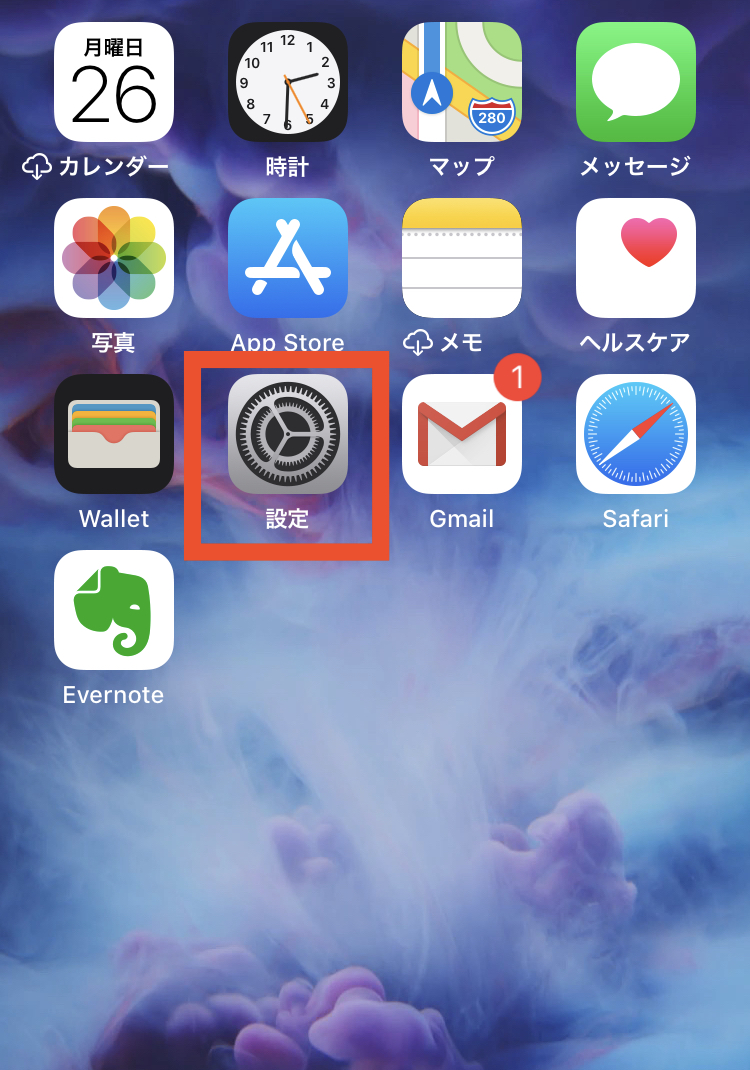
ホーム画面の設定をタップします。
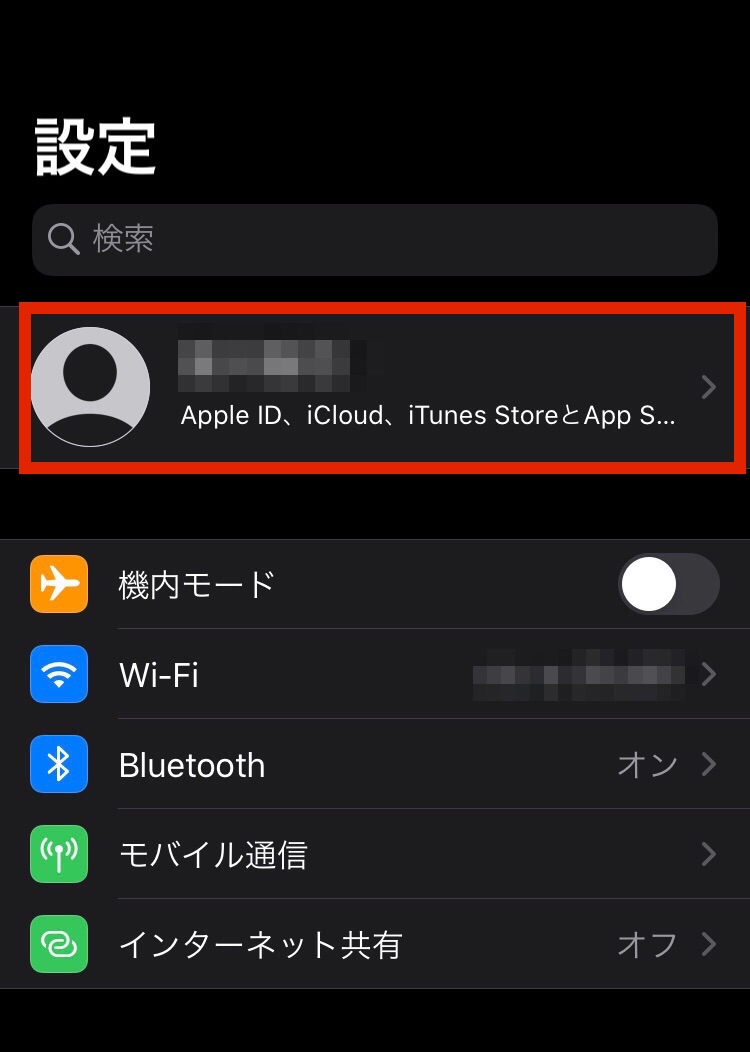
ユーザー名を押しましょう。
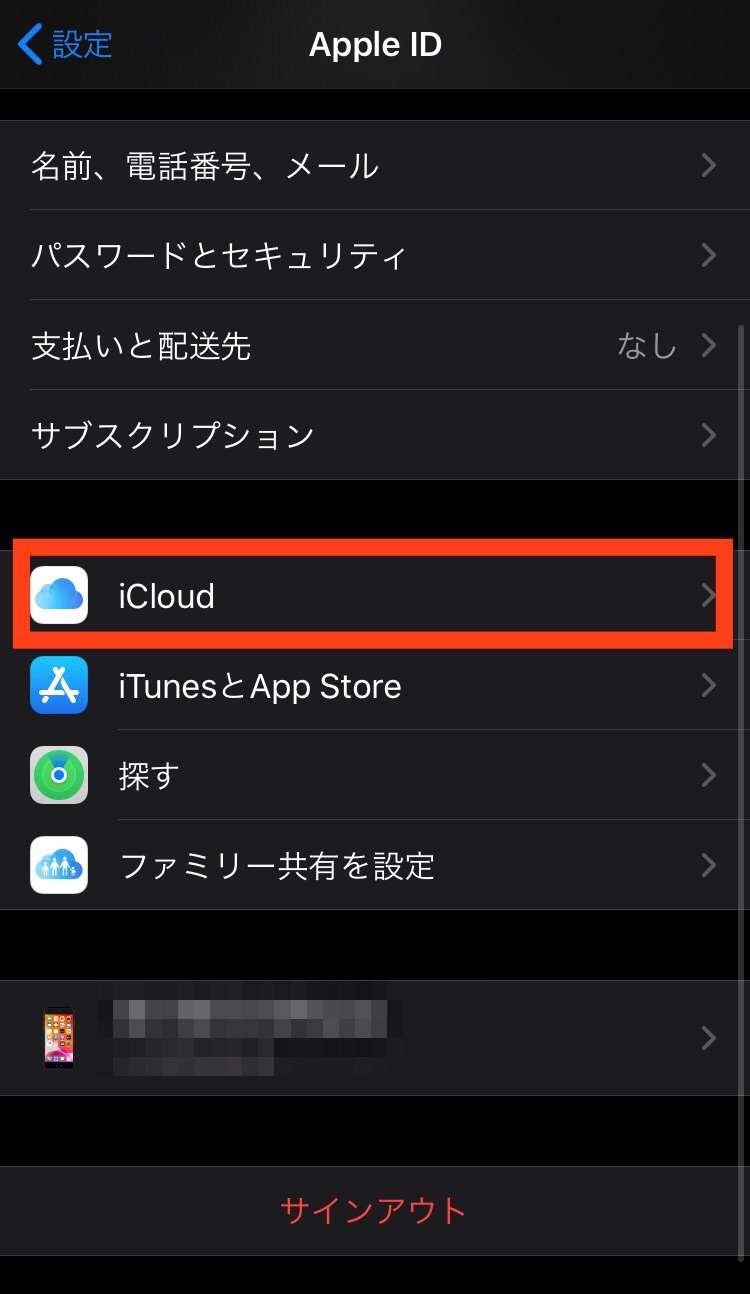
iCloudを選択します。
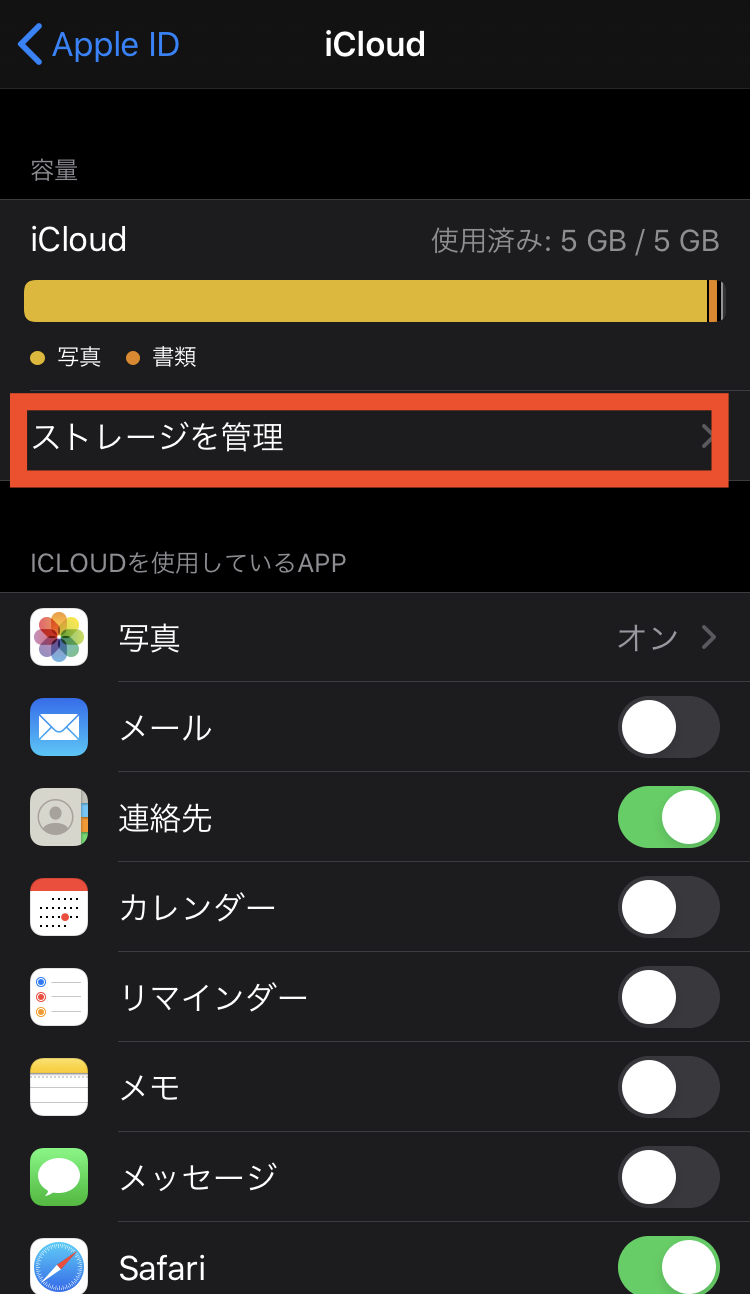
ストレージ管理をタップしてください。

ストレージプラン変更、すでに上の写真のようにアップグレードが推進されている方はアップグレードを押しましょう。
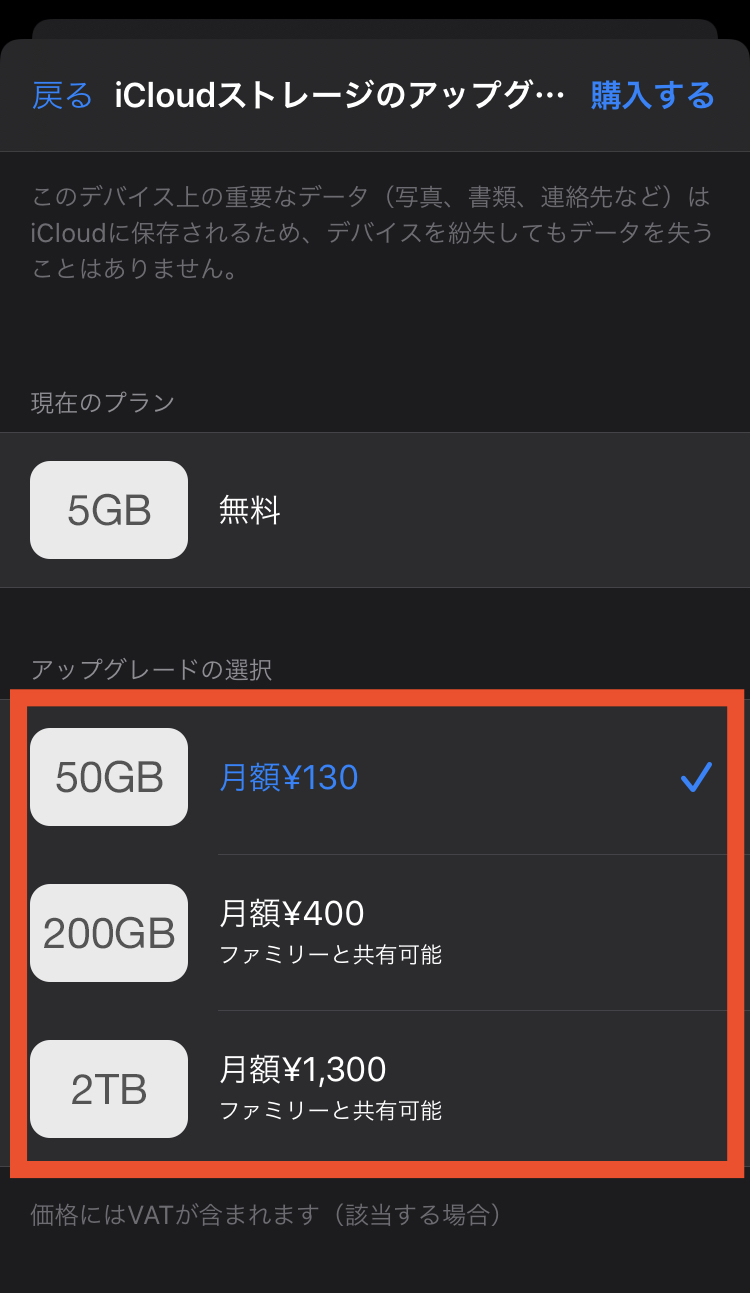
好きな有料プランをチェックし、購入ボタンをタップします。
この後はAppleIDとパスワードを入力して、支払方法の確認や登録をしてアップグレードが完了となります。
ダウングレードの際も同じように行えるので覚えておくといいでしょう。